Android Studio ułatwia tworzenie aplikacji na Androida na różne urządzenia, np. telefony, tablety, telewizory i urządzenia Wear. Na tej stronie dowiesz się, jak rozpocząć nowy projekt aplikacji na Androida lub zaimportować istniejący projekt.
Jeśli nie masz jeszcze otwartego projektu, utwórz nowy projekt. W tym celu na ekranie powitalnym Android Studio kliknij Start a new Android Studio project (Rozpocznij nowy projekt Android Studio).
Jeśli masz już otwarty projekt, utwórz go, wybierając Plik > Nowy > Nowy projekt z głównego menu.
Wybierz typ projektu
Na wyświetlonym ekranie Nowy projekt możesz wybrać typ projektu do utworzenia spośród różnych kategorii urządzeń widocznych w panelu Szablony. Na przykład rysunek 1 przedstawia szablony projektu na telefon i tablet.
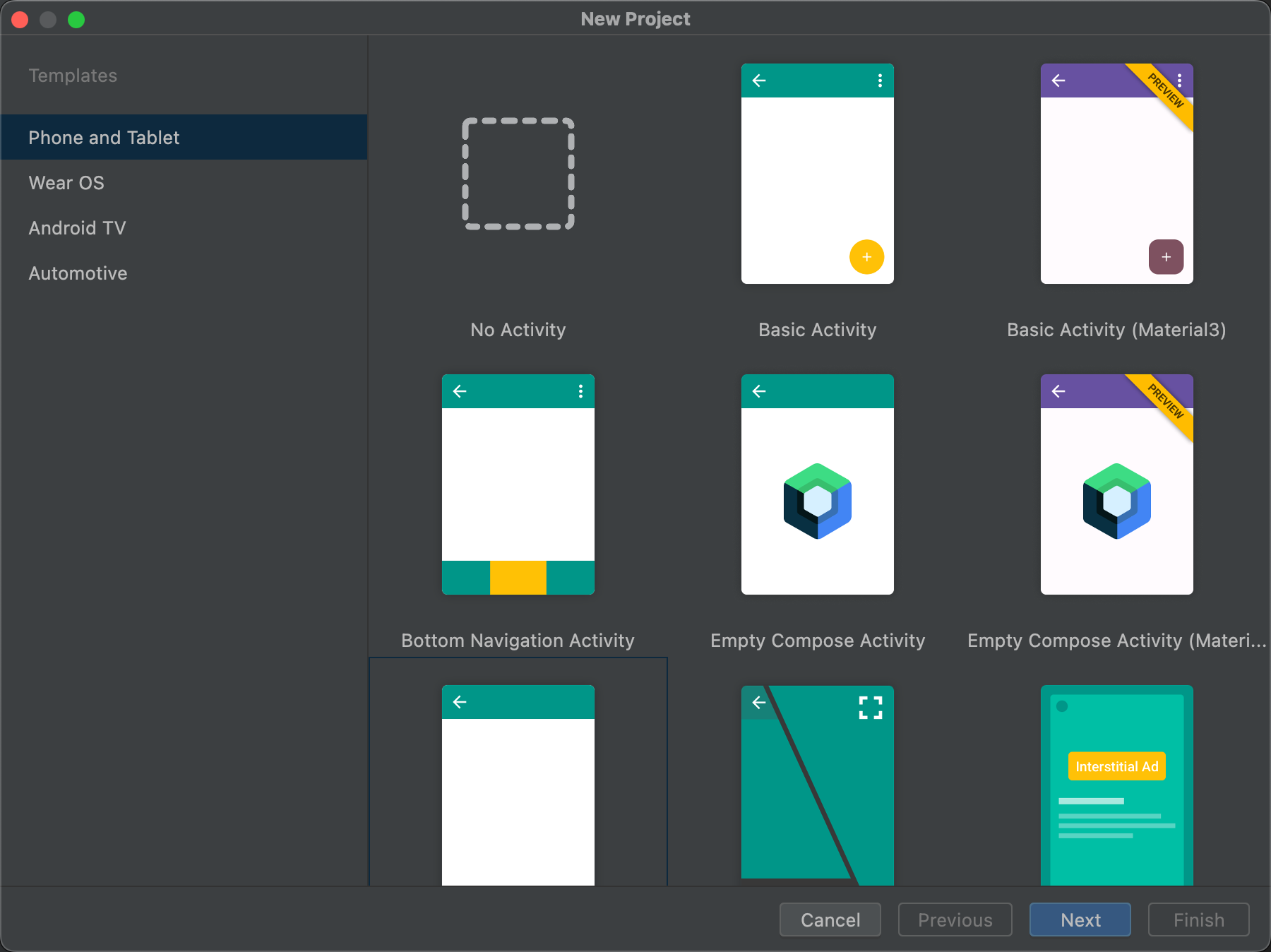
Po wybraniu typu projektu, który chcesz utworzyć, Android Studio może dołączyć do niego przykładowy kod i zasoby, które ułatwią Ci rozpoczęcie pracy.
Po wybraniu typu projektu kliknij Dalej.
Konfigurowanie projektu
Następnym krokiem podczas tworzenia projektu jest skonfigurowanie pewnych ustawień, jak widać na ilustracji 2. Jeśli tworzysz projekt natywny C++, przeczytaj artykuł Tworzenie nowego projektu z obsługą C/C++, aby dowiedzieć się więcej o opcjach, które należy skonfigurować.
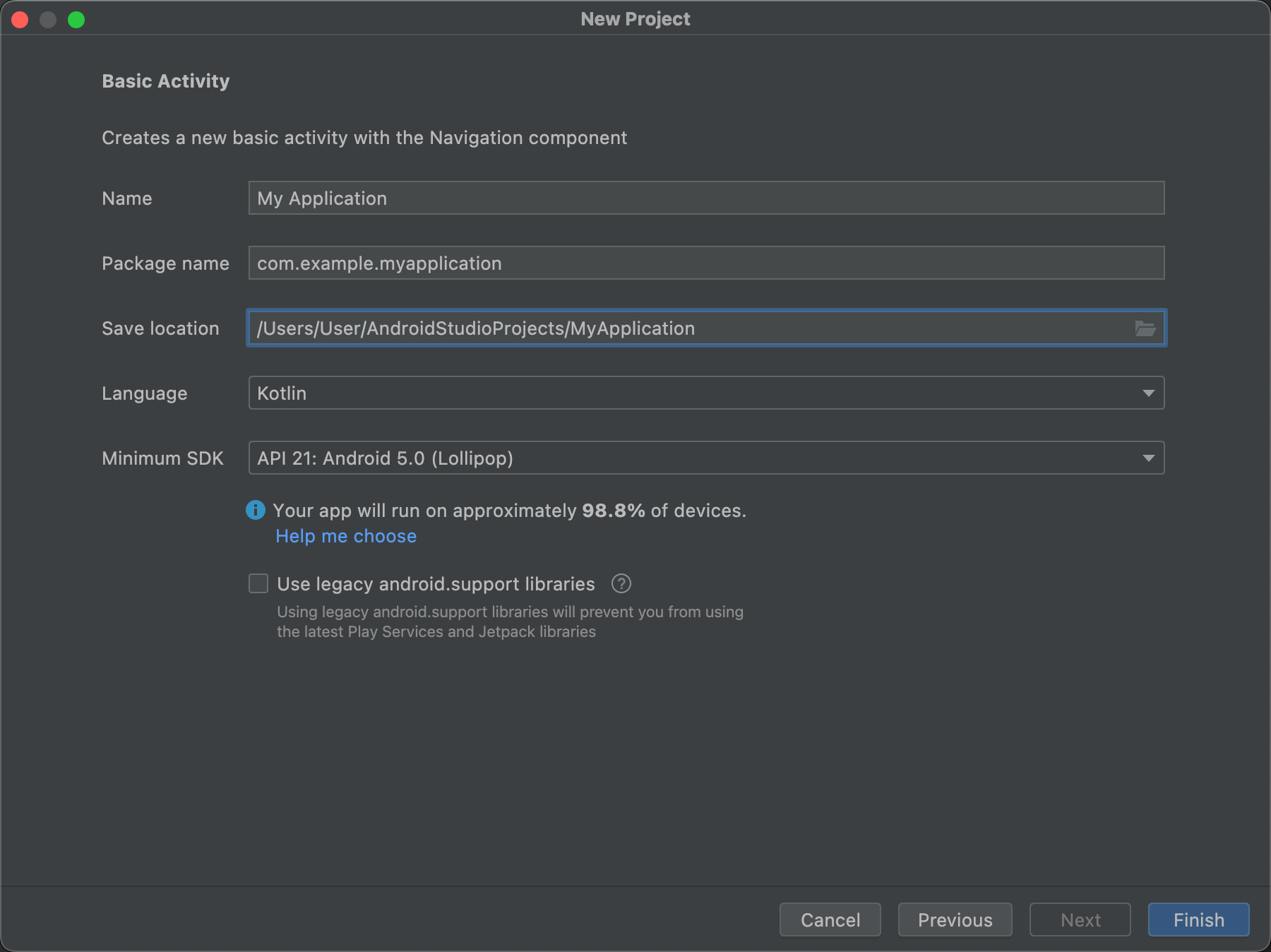
- Podaj nazwę projektu.
- Podaj nazwę pakietu. Domyślnie ta nazwa pakietu staje się przestrzenią nazw projektu (umożliwiającą dostęp do zasobów projektu) oraz identyfikatorem aplikacji projektu (używanym jako identyfikator do publikacji). Więcej informacji znajdziesz w artykule o konfigurowaniu modułu aplikacji.
- Określ lokalizację zapisywania, w której chcesz lokalnie zapisać projekt.
- Wybierz Język, Kotlin lub Java, którego Android Studio ma używać do tworzenia przykładowego kodu w nowym projekcie. Pamiętaj, że nie możesz używać w projekcie tylko tego języka.
Wybierz Minimalny poziom interfejsu API, który ma obsługiwać aplikacja. Jeśli wybierzesz niższy poziom interfejsu API, aplikacja nie będzie mogła używać tylu nowoczesnych interfejsów API Androida. Jednak większa liczba urządzeń z Androidem może uruchomić Twoją aplikację. W przeciwnym razie wybór wyższego poziomu interfejsu API jest inny.
Jeśli chcesz zobaczyć więcej danych, które pomogą Ci podjąć decyzję, kliknij Pomóż mi wybrać. Pojawi się okno, w którym widoczny jest skumulowany rozkład wybranego poziomu interfejsu API. Zobaczysz też wpływ używania różnych minimalnych poziomów interfejsu API.
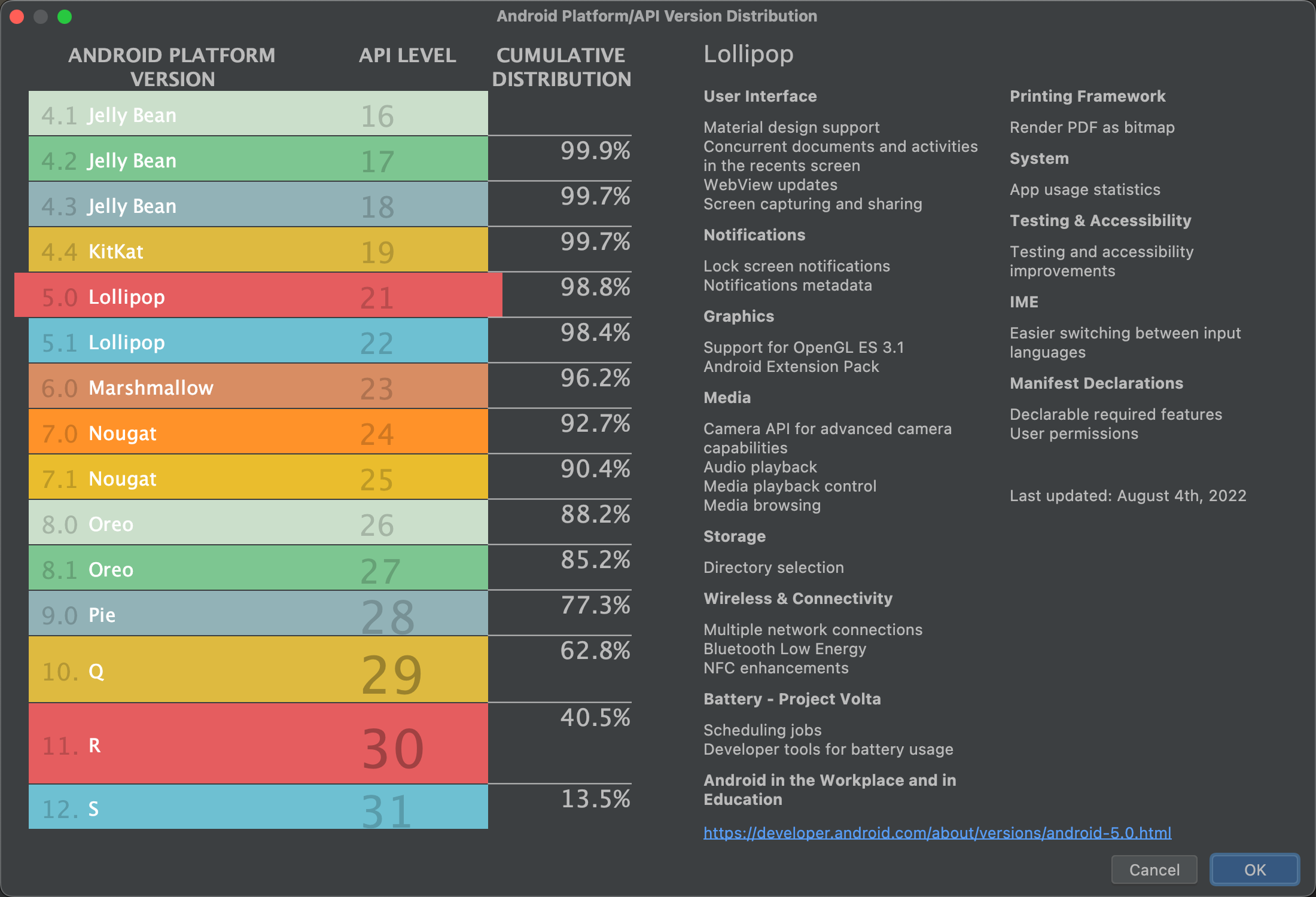
Rysunek 3. Ekran pomocy pokazujący łączny rozkład różnych poziomów interfejsu API. Twój projekt jest domyślnie skonfigurowany do używania bibliotek AndroidX, które zastępują biblioteki pomocy Androida. Aby zamiast nich użyć starszej wersji bibliotek pomocy, wybierz Użyj starszych bibliotek android.support. Nie jest to jednak zalecane, ponieważ starsze biblioteki pomocy nie są już obsługiwane. Więcej dowiesz się z omówienia AndroidaX.
Gdy wszystko będzie gotowe do utworzenia projektu, kliknij Zakończ.
Android Studio na początek utworzy Twój projekt z podstawowym kodem i zasobami. Jeśli później zdecydujesz się dodać obsługę innego formatu urządzenia, możesz dodać moduł do projektu. Jeśli chcesz udostępniać kod i zasoby między modułami, możesz utworzyć bibliotekę na Androida.
Więcej informacji o strukturze projektów na Androida i typach modułów znajdziesz w omówieniu projektów. Jeśli dopiero zaczynasz tworzyć aplikacje na Androida, zacznij od przewodników dla programistów aplikacji na Androida.
Importuj istniejący projekt
Aby zaimportować istniejący projekt lokalny do Android Studio, wykonaj te czynności:
- Kliknij Plik > Nowy > Importuj projekt.
- W wyświetlonym oknie przejdź do katalogu głównego projektu, który chcesz zaimportować.
- Kliknij OK.
Android Studio otwiera projekt w nowym oknie IDE i indeksuje jego zawartość.
Jeśli importujesz projekt z kontroli wersji, wybierz Plik > Nowy > Projekt z kontroli wersji. Więcej informacji o importowaniu projektów z kontroli wersji znajdziesz w sekcji IntelliJ na temat kontroli wersji.

